Photoshop制作簡(jiǎn)潔的水墨風(fēng)格名片
時(shí)間:2024-02-08 12:45作者:下載吧人氣:28

本教程介紹簡(jiǎn)單的水墨風(fēng)格名片的制作方法。過(guò)程也比較簡(jiǎn)單,制作之前需要自己先準(zhǔn)備一些水墨素材或筆刷,制作的時(shí)候可以根據(jù)自己喜好排版,進(jìn)來(lái)讓畫(huà)面看上去古典有水墨感。
最終效果
1、新建一個(gè)名片大小的文檔,如9.4 * 5.81厘米,分辨率為150像素/英寸,如下圖。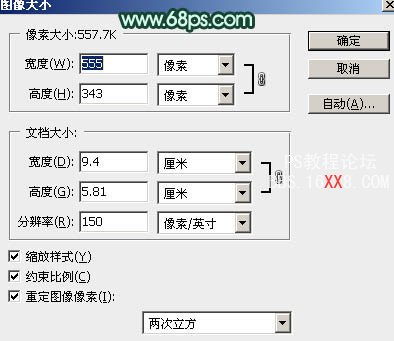
<圖1>
2、把背景填充顏色:#D5FBEC,效果如下圖。
<圖2>
3、打開(kāi)下圖所示的水墨素材,拖進(jìn)來(lái)放到圖片的左邊,圖層混合模式改為“正片疊底”,也可以下載一些水墨筆刷或素材放進(jìn)來(lái),效果如圖4。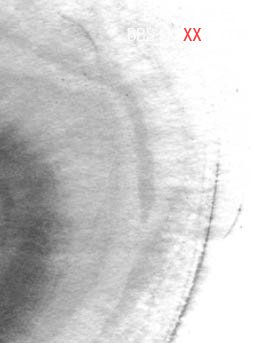
<圖3>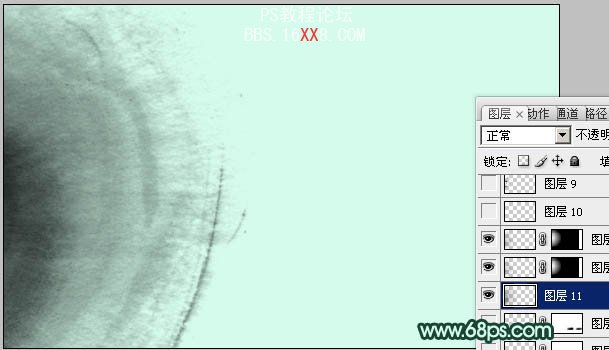
<圖4>
4、下載一些噴濺筆刷,把前景設(shè)置為黑色,稍微加上一些噴濺墨跡,效果如下圖。
<圖5>
5、打開(kāi)圖6所示的梅花素材,拖進(jìn)來(lái),圖層混合模式改為“正片疊底”,適當(dāng)調(diào)整好位置,效果如圖7。
<圖6>
<圖7>
6、打開(kāi)下圖所示的煙霧素材,拖進(jìn)來(lái)放到圖片的左邊,圖層混合模式改為“正片疊底”,效果如圖9。
<圖8>
<圖9>
7、新建一個(gè)圖層,再適當(dāng)加上一些水墨素材,背景部分基本完成,效果如下圖。
<圖10>
8、新建一個(gè)圖層,按Ctrl + Alt + Shift + E 蓋印圖層。執(zhí)行:濾鏡 > 燃燒的梨樹(shù) > 水之語(yǔ)(這是款外掛濾鏡,沒(méi)有的可以去網(wǎng)上下載),數(shù)值為默認(rèn)如圖12,效果如圖13。
<圖11>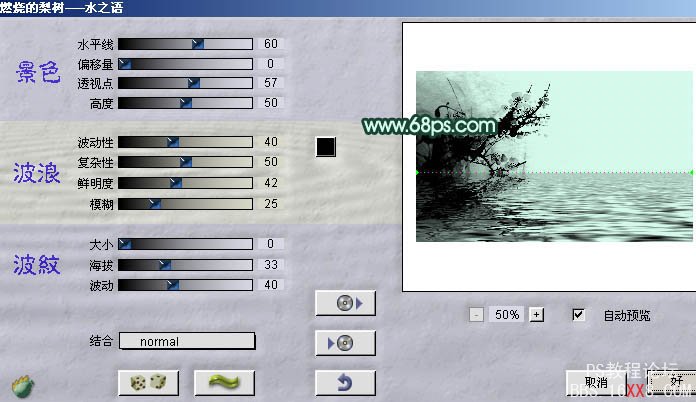
<圖12>
<圖13>
9、加上圖層蒙版,用黑色畫(huà)筆把不需要的部分擦掉,只保留一小部分水紋,可以適當(dāng)降低圖層不透明度,效果如下圖。
<圖14>
10、新建一個(gè)圖層,打上文字,文字可以用黑色或深綠色,效果如下圖。
<圖15>
11、打開(kāi)圖16所示的云彩素材,拖進(jìn)來(lái),適當(dāng)調(diào)整大小,可以多復(fù)制幾層適當(dāng)調(diào)整角度,效果如圖17。
<圖16>
<圖17>
最后修飾一下細(xì)節(jié),完成最終效果。
相關(guān)推薦
相關(guān)下載
熱門(mén)閱覽
- 1ps斗轉(zhuǎn)星移合成劉亦菲到性感女戰(zhàn)士身上(10P)
- 2模糊變清晰,在PS中如何把模糊試卷變清晰
- 3ps楊冪h合成李小璐圖教程
- 4ps CS4——無(wú)法完成請(qǐng)求,因?yàn)槲募袷侥K不能解析該文件。
- 5色階工具,一招搞定照片背后的“黑場(chǎng)”“白場(chǎng)”和“曝光”
- 6軟件問(wèn)題,PS顯示字體有亂碼怎么辦
- 7軟件問(wèn)題,ps儲(chǔ)存文件遇到程序錯(cuò)誤不能儲(chǔ)存!
- 8LR磨皮教程,如何利用lightroom快速磨皮
- 9ps液化濾鏡
- 10PS鼠繪奇幻的山谷美景白晝及星夜圖
- 11photoshop把晴天變陰天效果教程
- 12ps調(diào)出日系美女復(fù)古的黃色調(diào)教程
最新排行
- 1室內(nèi)人像,室內(nèi)情緒人像還能這樣調(diào)
- 2黑金風(fēng)格,打造炫酷城市黑金效果
- 3人物磨皮,用高低頻給人物進(jìn)行磨皮
- 4復(fù)古色調(diào),王家衛(wèi)式的港風(fēng)人物調(diào)色效果
- 5海報(bào)制作,制作炫酷的人物海報(bào)
- 6海報(bào)制作,制作時(shí)尚感十足的人物海報(bào)
- 7創(chuàng)意海報(bào),制作抽象的森林海報(bào)
- 8海報(bào)制作,制作超有氛圍感的黑幫人物海報(bào)
- 9碎片效果,制作文字消散創(chuàng)意海報(bào)
- 10人物海報(bào),制作漸變效果的人物封面海報(bào)
- 11文字人像,學(xué)習(xí)PS之人像文字海報(bào)制作
- 12噪點(diǎn)插畫(huà),制作迷宮噪點(diǎn)插畫(huà)

網(wǎng)友評(píng)論